win10自带投屏功能
win10自带投屏功能,我们都知道手机的屏幕非常的小又费眼睛,所以一般都会投屏到电脑上用,那么win10自带的投屏软件,可以直接完成完成手机投影到电脑的效果。win10自带投屏功能怎么使用?
win10自带投屏功能密码多少1
点击个性化
右击桌面空白处,点击【个性化】选项。
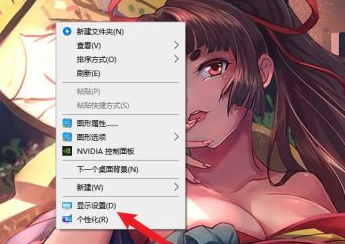
点击选项
点击左侧菜单中的【投影到此电脑】选项。
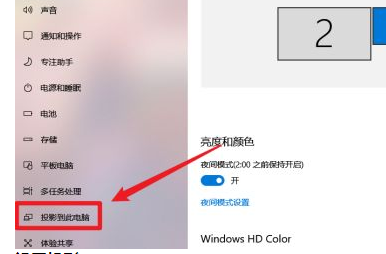
设置投影
在右侧设置自带的投影功能即可。
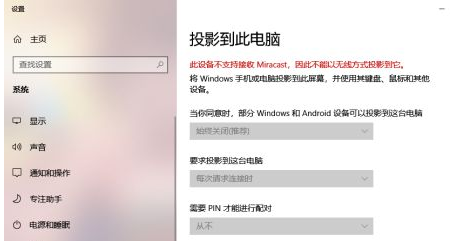
4
温馨提示
如果电脑设备不支持投影,那么该功能就无法使用。
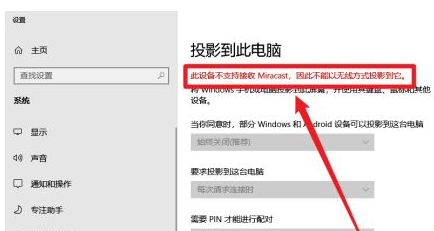
win10自带投屏功能密码多少2
第一,无线投屏功能。我们打开功能列表,选择连接。
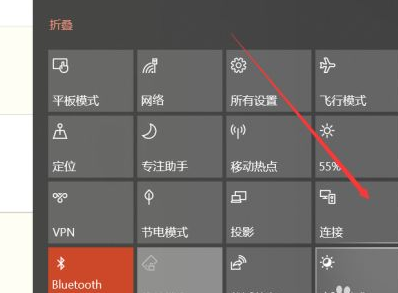
点击连接后,win10能够启动搜索功能,搜索所处环境下的`无线投影支持设备。
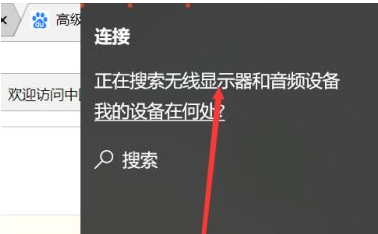
此外,我们还可以点击投影。
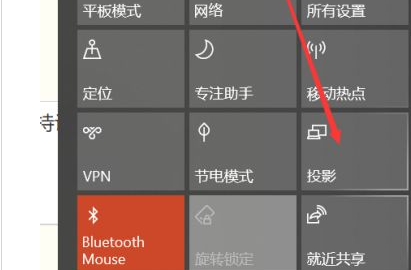
可以发现,除了投影的四种形式外,这里也有搜索无线投影设备的按钮。
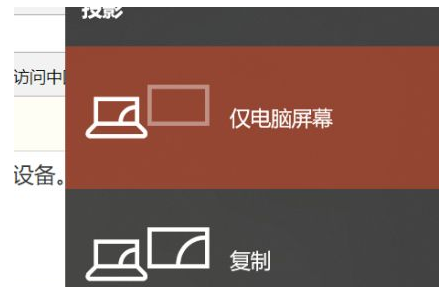
主要介绍一下四种投影方式,第一种和第四种,分别是只显示电脑或者只显示屏幕,很好理解。另外两种,一种是复制,一种是扩展。复制是你的电脑和屏幕显示的完全一致,扩展则是屏幕在电脑屏幕之外,你的鼠标可以在两个屏幕之间移动。
除此以外,我们还可以通过其他方式连接设备,比如蓝牙,但是蓝牙连接投影的方式确实少见。
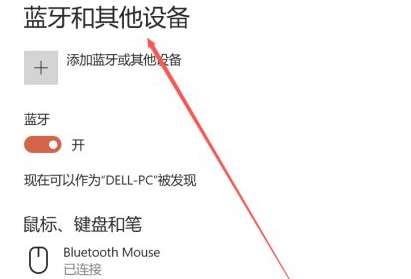
win10自带投屏功能密码多少3
手机如何投屏到win10电脑上?
打开右下角的操作中心,然后点击连接。
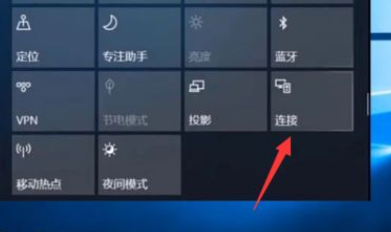
点击投影到此电脑。
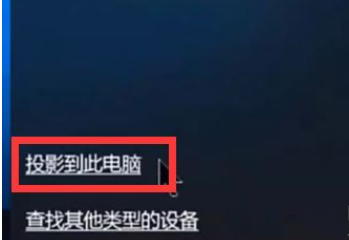
调制框中的所有位置都可用。
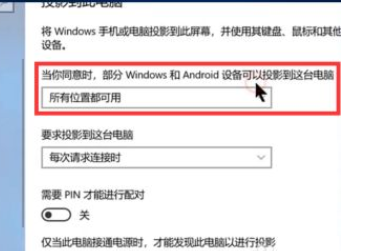
手机打开wifi,打开设置里的无线显示后,选择到电脑设备,点击进行连接。
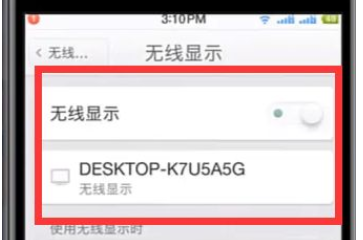
电脑会弹出一个对话框,选择是即可投屏到电脑上了。
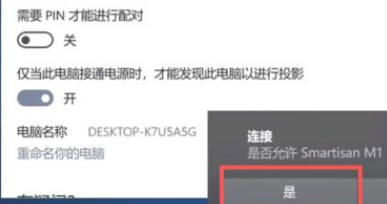
【win10自带投屏功能】相关文章:
手机用投屏器怎么投屏04-28
手机投屏器怎么操作04-28
手机怎么投屏到电视04-27
普通网络电视怎么投屏04-27
家里普通电视怎么投屏04-27
普通电视怎么投屏教程04-27
普通非智能电视怎么投屏04-27
海信普通电视怎么投屏04-27
无线投屏器怎么设置网络04-27
普通电视怎么投屏观看04-27



